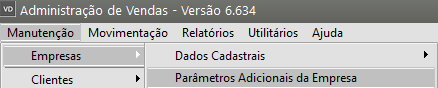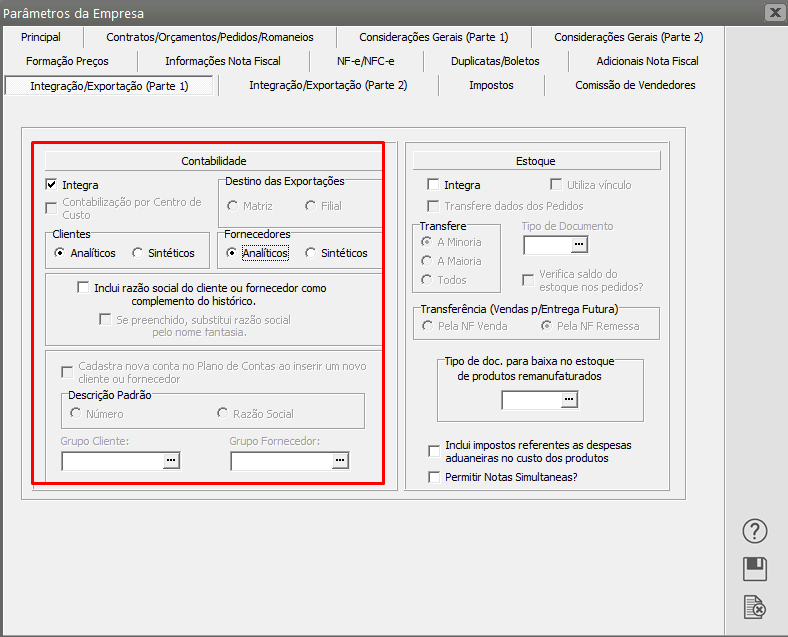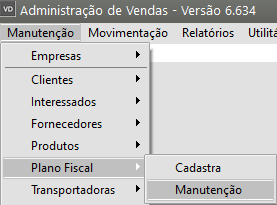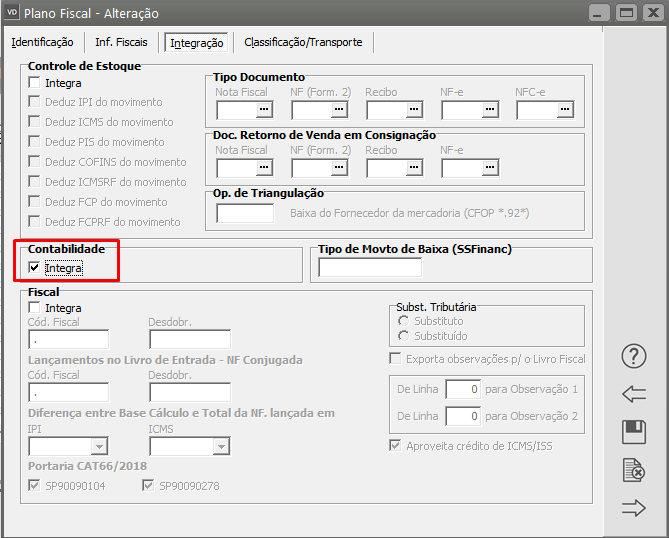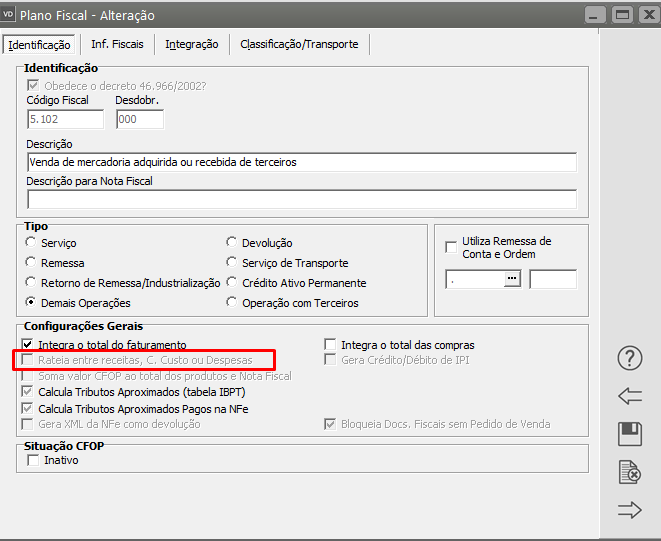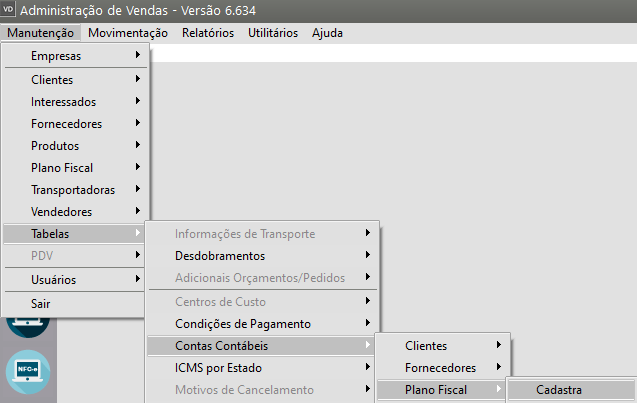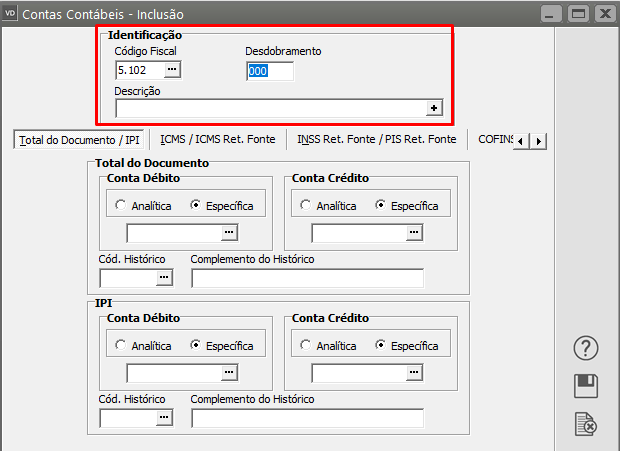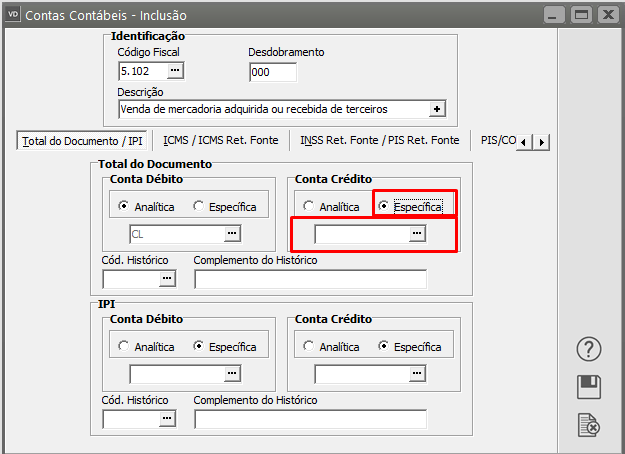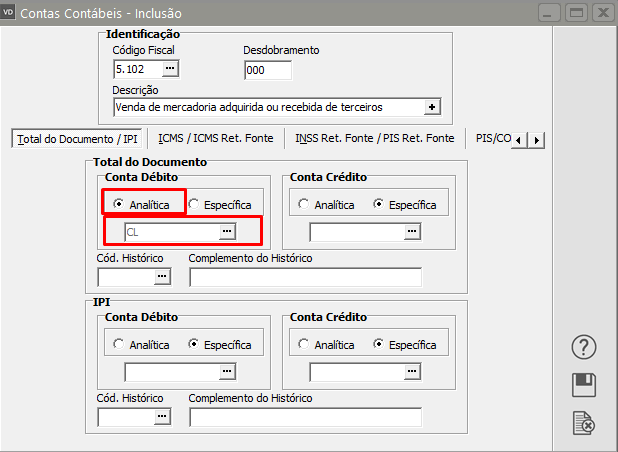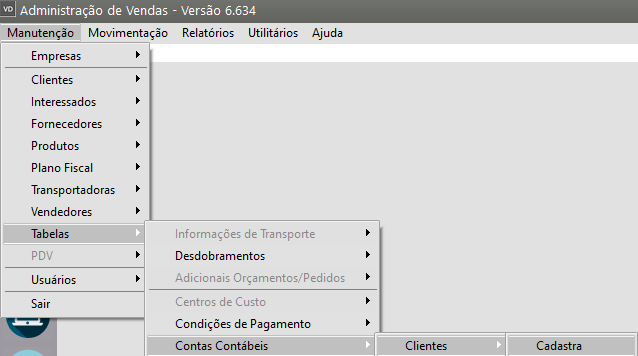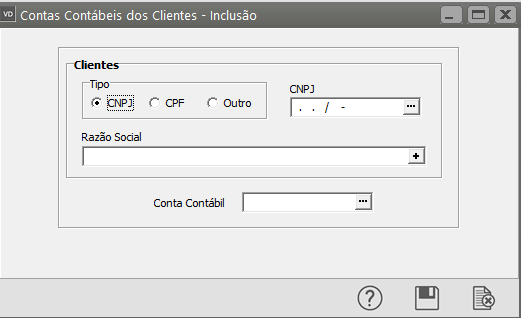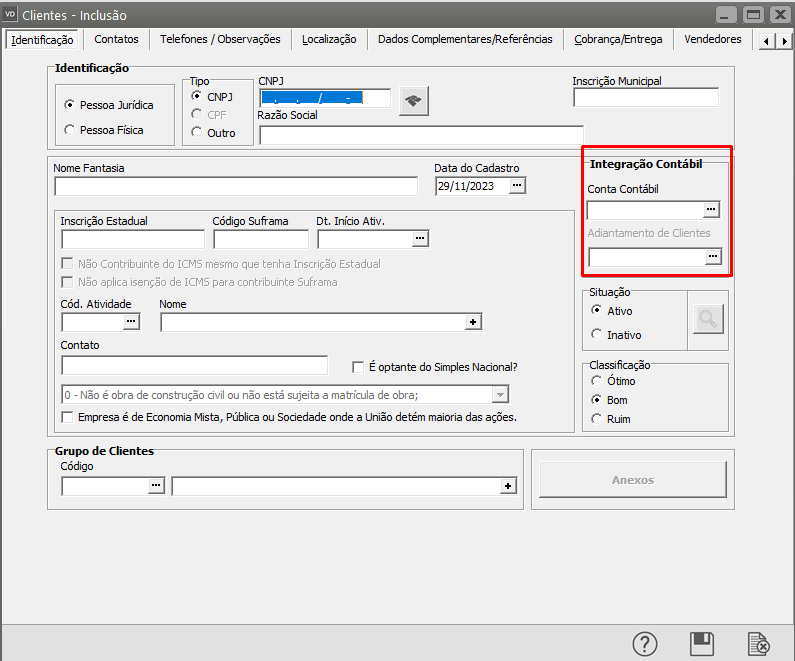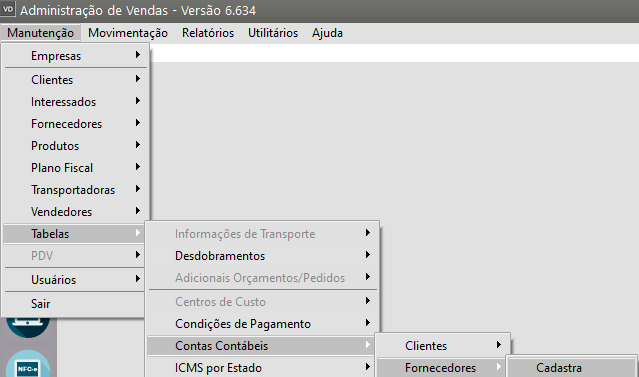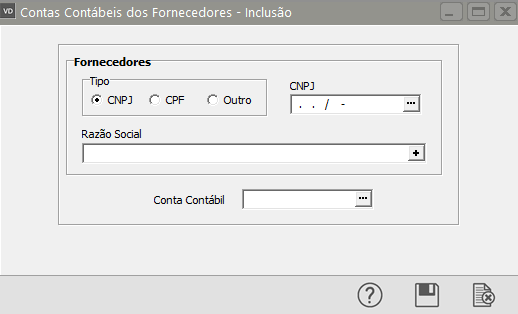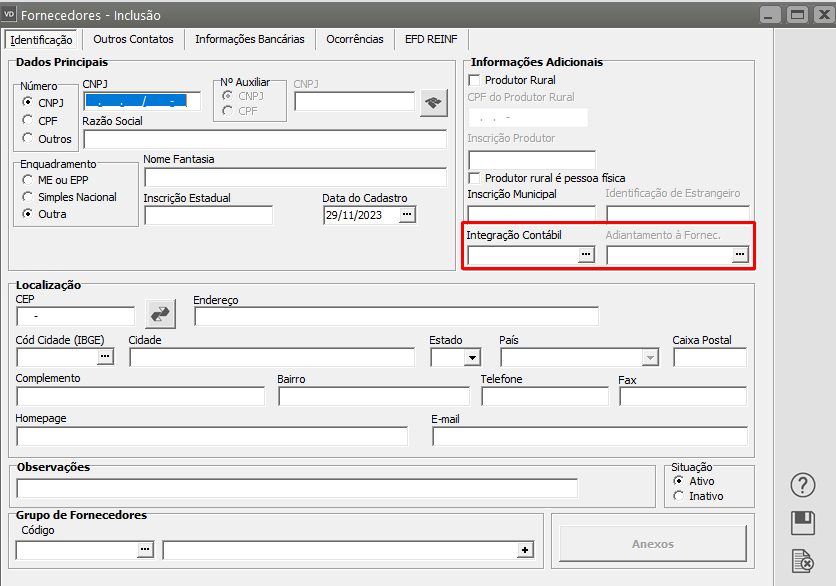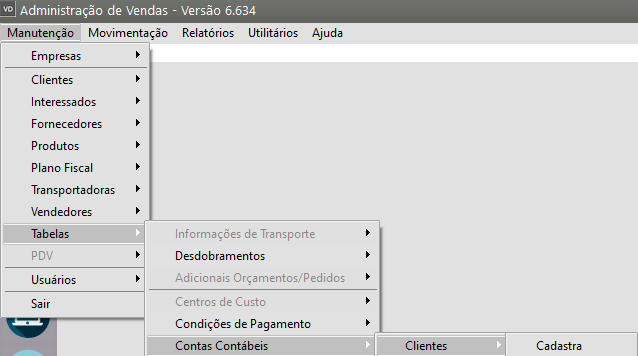Cadastrando Contas Contábeis
CADASTRANDO CONTAS CONTÁBEIS
Existe a possibilidade de cadastramento de contas contábeis para Códigos Fiscais, Clientes e Fornecedores:
Para que o cadastro seja realizado, será necessário que no menu Manutenção>Empresas>Parâmetros Adicionais da Empresa
Aba Integração/Exportação (Parte 1), você tenha definido que irá fazer a integração com a Contabilidade
1) Contas Contábeis de Códigos Fiscais
Caso sua empresa utilize Centro de Custo será necessário que você defina, ainda no CFOP que Rateia entre receitas, Centro de Custo ou Despesas
Nesta opção serão feitos os cadastoscadastros de contas contábeis para cada um dos códigos fiscais (e seus desdobramentos, quando utilizados) que forem integrados com a contabilidade. Para
Para cada código fiscal poderão ser cadastradas contas contábeis para geração dos lançamentos contábeis:
Para códigos fiscais que não são do tipo serviços: Valor total da nota fiscal, ICMS, IPI, ICMS retido na fonte ou substituição tributária, INSS retido na fonte, PIS e COFINS (quando aplicáveis).
Para códigos fiscais que são do tipo serviços: Valor total da nota fiscal, IRRF, ISS, PIS, COFINS, INSS retido na fonte, PIS Retido na Fonte, COFINS Retido na Fonte e CSL Retido na Fonte.
Quando um documento possuir valor para um determinado imposto para o qual não foram definidas as contas contábeis, o sistema irá desprezar este valor na exportação de dados. O mesmo acontece quando são definidas contas contábeis para um imposto e em um determinado documento este imposto não possui valor. Neste caso o lançamento referente a este imposto também não será gerado.
Para cada um dos campos de conta contábil você poderá definir se a conta será analítica ou específica:
No caso de conta específica o campo para o código da conta será habilitado para que seja digitada a conta contábil (esta deverá constar no plano de contas da empresa). Se o
SSContabSistema de Contabilidade for encontrado peloSSVendasSistema Controle de Compras você poderá fazer a pesquisa diretamente no plano de contas da empresa definida.Para a conta analítica o sistema irá desabilitar o campo para a digitação da conta. Neste caso, a conta contábil utilizada para a geração do lançamento contábil será a conta informada para o cliente que estiver definido em cada documento.
2) Contas Contábeis de Clientes
O cadastro de Contas Contábeis de Clientes somente ficará disponível se você informar na tela de Parâmetros da Empresa, na aba Integração, que os clientes são Analíticosticos. (ver
Informe o Cliente e em Seguida defina a EmpresaConta Contábil do mesmo
Esse cadastro pelopoderá ser efetuado no próprio cadastro do Cliente, menu Manutenção/Tabelas/Contas Contábeis/Clientes.o>Cliente>Manutenção
3) Contas Contábeis de Fornecedores
O cadastro de Contas Contábeis de Fornecedores somente ficará disponível se você informar na tela de Parâmetros da Empresa, na aba Integração, que os fornecedores são Analíticosticos. (ver
Informe o Fornecedor e em Seguida defina a EmpresaConta Contábil do mesmo
Esse acessarácadastro poderá ser efetuado no próprio cadastro do Fornecedor, menu Manutenção>Fornecedores>Manutenção
2) Contas Contábeis de Clientes
O cadastro de Contas Contábeis de Clientes somente ficará disponível se você informar na tela de Parâmetros da Empresa, na aba Integração, que os clientes são Analíticos.
Informe o cliente e em Seguida defina a Conta Contábil do mesmo
Esse cadastro pelopoderá ser efetuado no próprio cadastro do cliente, menu Manutenção/Tabelas/Contaso>Clientes>Manutenção